Long long ago,曾经有一位大咖跟我说过,电子邮件系统首选微软的Exchange Server,从学习技术的角度上来说,也是如此,只要能部署Exchange Server,其他邮件就能触类旁通、无师自通了。
现在已经进入云邮时代,很多企业都选择腾讯、阿里、网易这些云邮箱,出于初建成本的考虑,我们也经常为客户推荐云邮箱。
我原本并没有打算写Exchange Server的部署,但是头条的粉丝,已经有好几位请求我写部署邮件系统的文章,看来还是有需求的,那我就简单地写一下吧。
首先告诉大家一个踩过的坑,Windows Server 2019 是无法安装Exchange Server2016的,先决条件检查总是失败,想尽办法也没能解决,我猜测,Windows Server 2019 只能安装 Exchange Server 2019。也许只是我的能力问题,有曾经在Windows Server 2019 上成功安装 Exchange Server 2016的高手,还请不吝赐教。
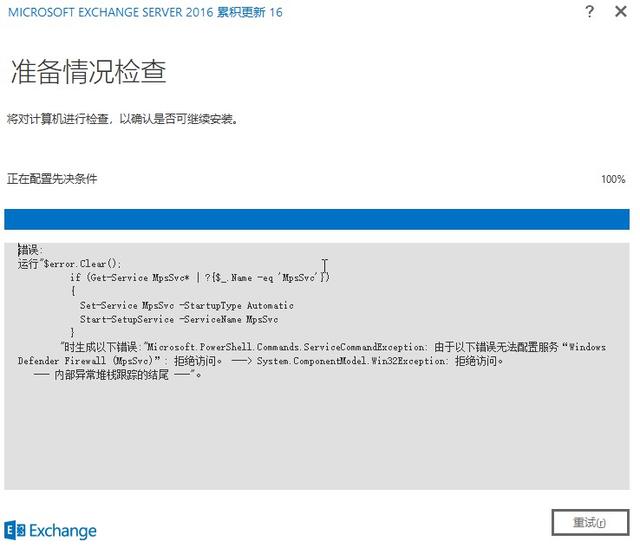
服务器的角色分配
主域控制器:操作系统 Windows Server 2016,计算机名称DC2016,IP地址:18.18.18.242;
邮箱角色服务器:操作系统 Windows Server 2016,计算机名称EX01,IP地址:18.18.18.243;
邮箱传输服务器:操作系统 Windows Server 2016,计算机名称EX02,IP地址:18.18.18.244;
安装Exchange Server的前提,就是主域控制器已经部署在线,最好是有两台,单域控是一件很危险的事情。
域控的搭建,前面文章写过,就不是此重复了,有需要的网友,可以翻看我以前的文章。
安装 Exchange Server 2016 的邮箱角色和管理工具
在EX01这台服务器上安装Exchange Server 2016 CU 16,目前最新的安装包了,个头比最初的版本大了好多。
1、打开Windows PowerShell,输入以下命令,安装必要的组件:
Install-WindowsFeature Server-Media-Foundation, NET-Framework-45-Features, RPC-over-HTTP-proxy, RSAT-Clustering, RSAT-Clustering-CmdInterface, RSAT-Clustering-Mgmt, RSAT-Clustering-PowerShell, Web-Mgmt-Console, WAS-Process-Model, Web-Asp-Net45, Web-Basic-Auth, Web-Client-Auth, Web-Digest-Auth, Web-Dir-Browsing, Web-Dyn-Compression, Web-Http-Errors, Web-Http-Logging, Web-Http-Redirect, Web-Http-Tracing, Web-ISAPI-Ext, Web-ISAPI-Filter, Web-Lgcy-Mgmt-Console, Web-Metabase, Web-Mgmt-Console, Web-Mgmt-Service, Web-Net-Ext45, Web-Request-Monitor, Web-Server, Web-Stat-Compression, Web-Static-Content, Web-Windows-Auth, Web-WMI, Windows-Identity-Foundation, RSAT-ADDS
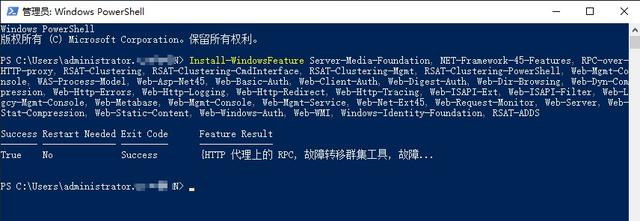
2、安装必要的系统插件,直接安装Exchange Server 2016也不是不可以,反正马上就会看到下图中的错误提示
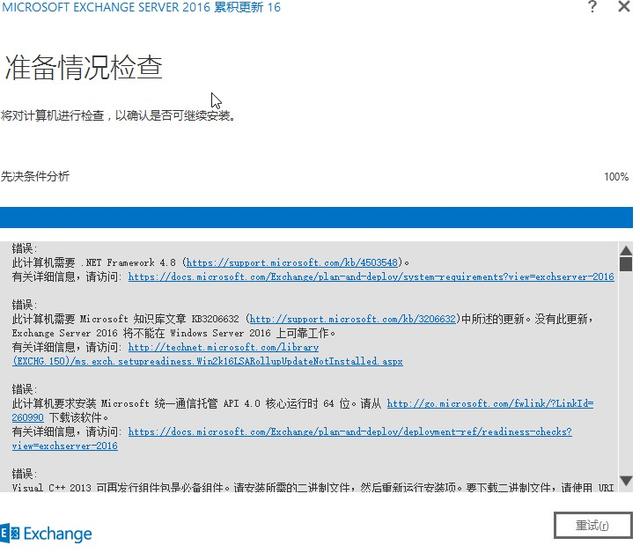
(1)根据这个提示,我们首先要下载、安装Net Framework 4.8
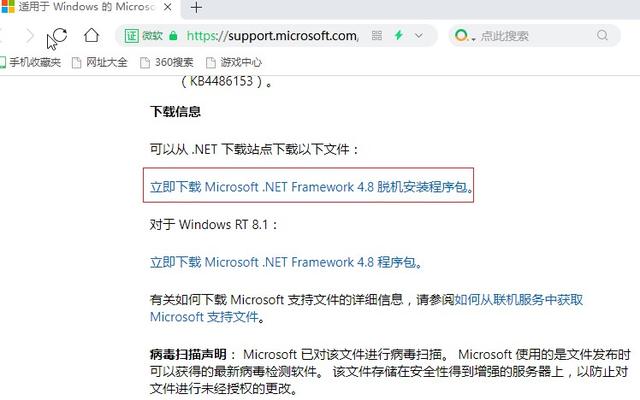
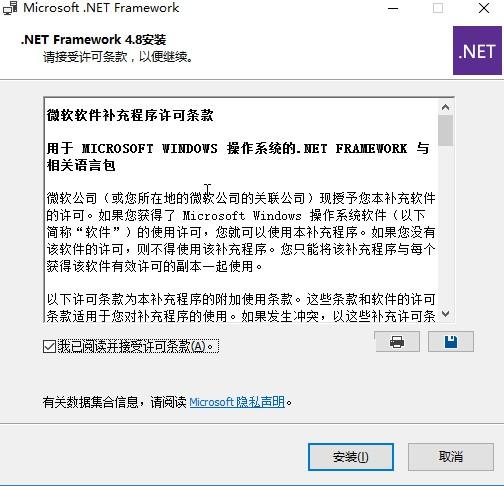
(2)下载、安装Windows Serer 2016的独立更新包:KB3206632
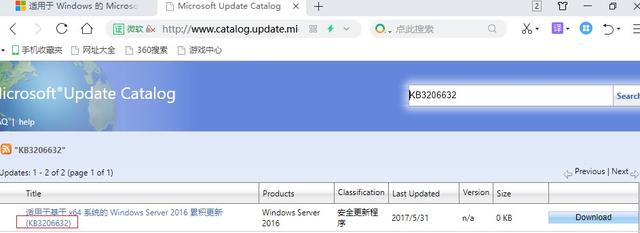
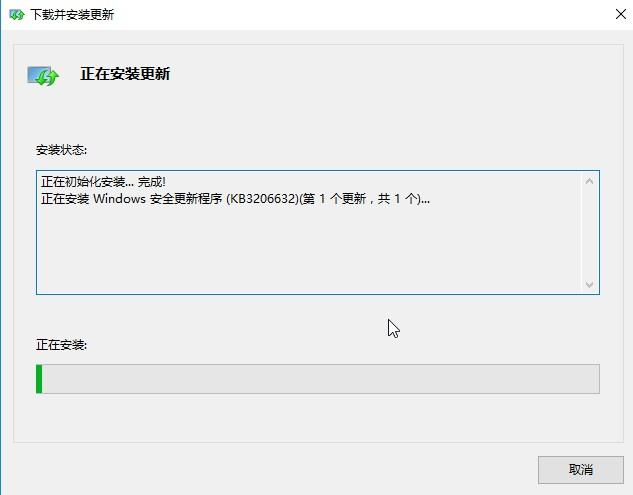
(3)KB3206632属于系统更新,安装完成后,必须重启操作系统,紧接着,再安装Microsoft 统一通信托管 API 4.0
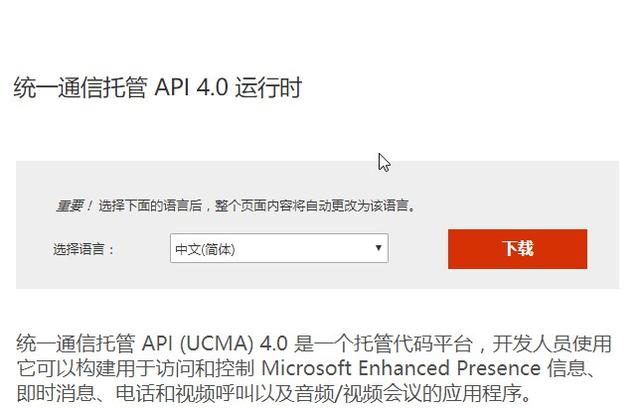
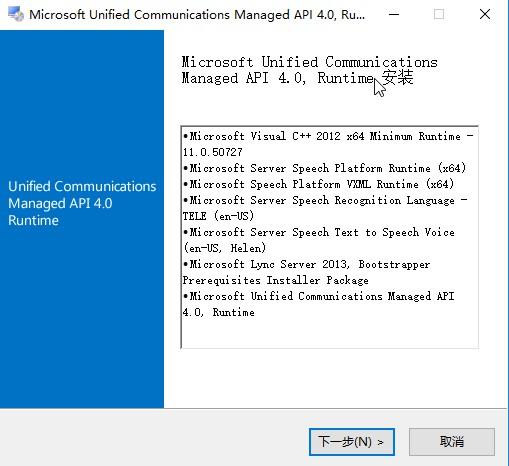
(4)下载、安装 Visual C++ 2013
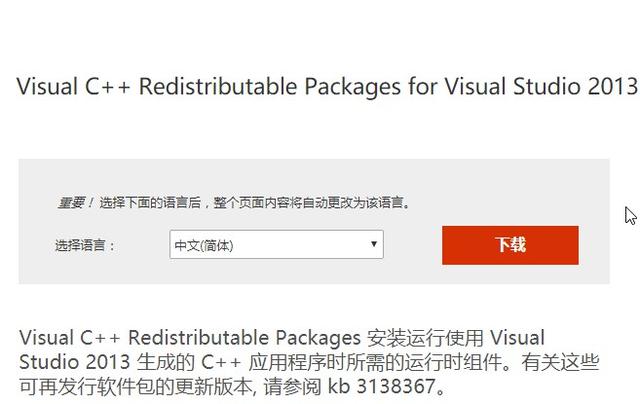
3、正式开始安装 Microsoft Exchange Server 2016 累积更新 16
(1)是否检查更新?这里选择不检查更新,目前来说,就算你选择了在线更新,也不会有更新包,浪费时间而已,还是那句话,我踩过的坑,大家就不必再踩一遍了,哪怕是很小的坑。
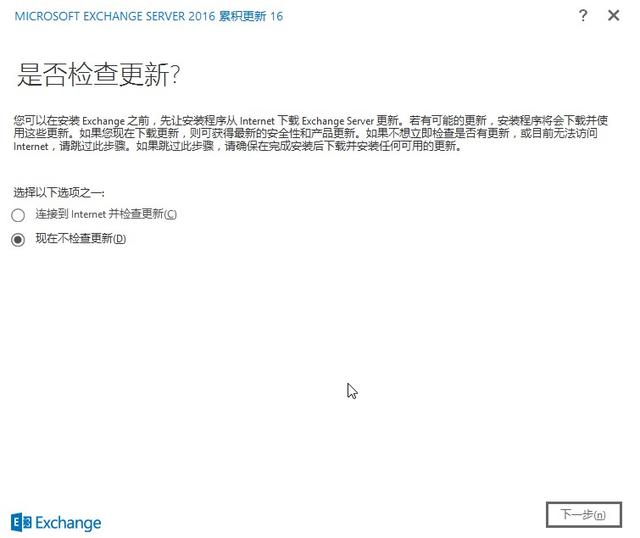
(2)选择默认的“使用推荐设置”
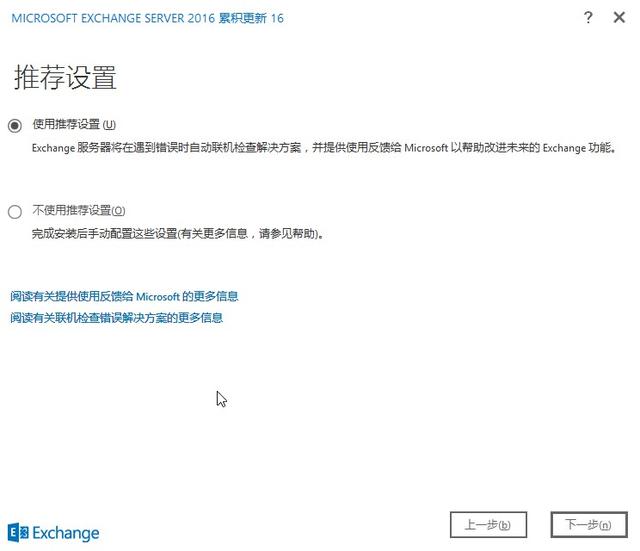
(3)这一步注意,我们需要勾选“邮箱角色”和“自动安装Exchange Server安装所需的Windows Server 角色和功能”,邮箱管理工具,是自动勾选的;
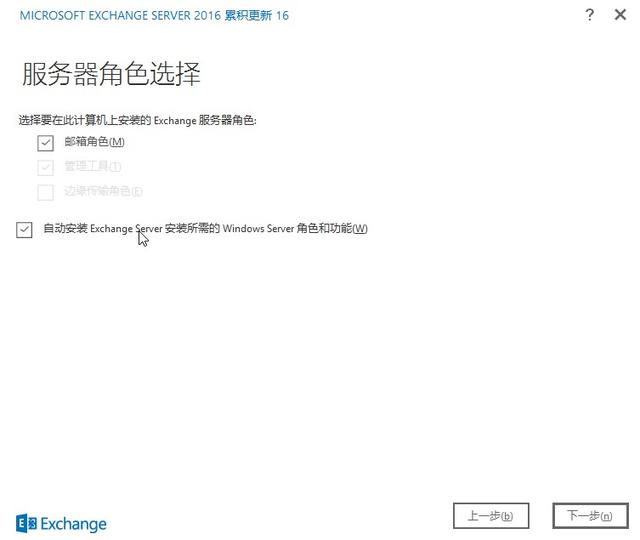
(4)自定义Exchange组织的名称,一般输入公司名称简写就行了
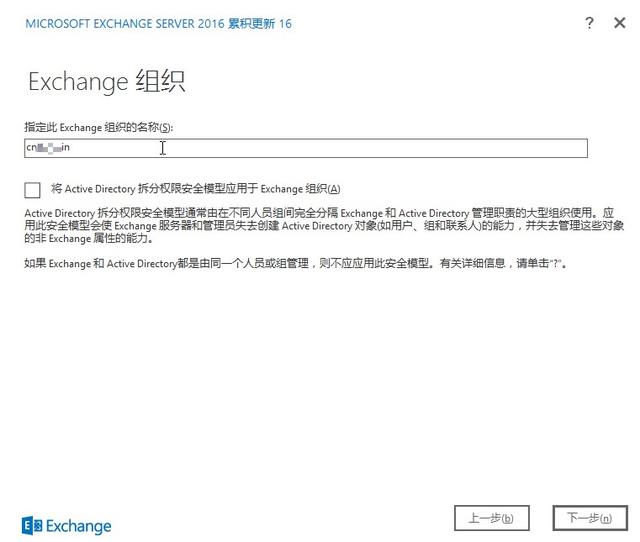
(5)不要禁用恶意软件防护设置,所以这里选择“否”;
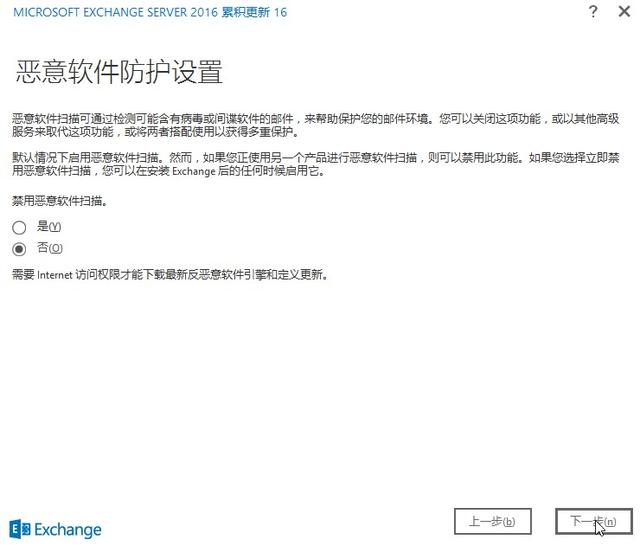
(6)先决条件分析又出问题了?别紧张,这不是报错,只是警告信息,提醒你没有检测到Exchange Server 2013 和 Exchange Server 2010,在安装操作过后,将不能安装和配置之前的版本本了;

(7)经过前面的铺垫,终于正式开始安装Exchange Server 2016,安装时间有点长,可以先休息一下;
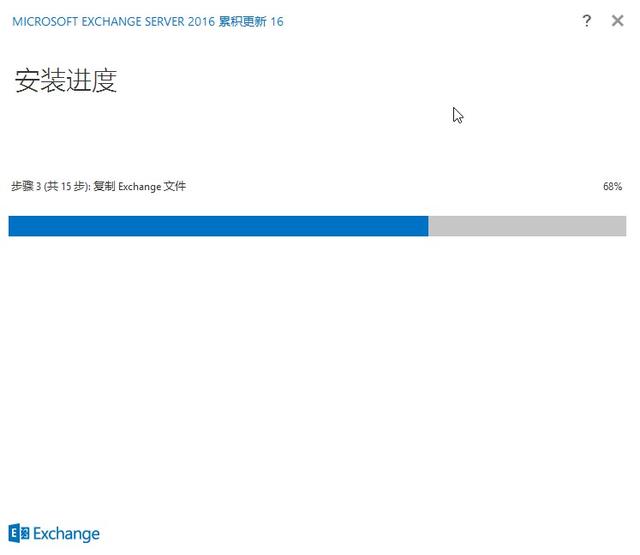
安装 Exchange Server 2016 的边缘传输角色
以下步骤在EX02服务器上完成
1、打开Windows PowerShell,输入以下命令,安装必要的组件:
Install-WindowsFeature Server-Media-Foundation, NET-Framework-45-Features, RPC-over-HTTP-proxy, RSAT-Clustering, RSAT-Clustering-CmdInterface, RSAT-Clustering-Mgmt, RSAT-Clustering-PowerShell, Web-Mgmt-Console, WAS-Process-Model, Web-Asp-Net45, Web-Basic-Auth, Web-Client-Auth, Web-Digest-Auth, Web-Dir-Browsing, Web-Dyn-Compression, Web-Http-Errors, Web-Http-Logging, Web-Http-Redirect, Web-Http-Tracing, Web-ISAPI-Ext, Web-ISAPI-Filter, Web-Lgcy-Mgmt-Console, Web-Metabase, Web-Mgmt-Console, Web-Mgmt-Service, Web-Net-Ext45, Web-Request-Monitor, Web-Server, Web-Stat-Compression, Web-Static-Content, Web-Windows-Auth, Web-WMI, Windows-Identity-Foundation, RSAT-ADDS
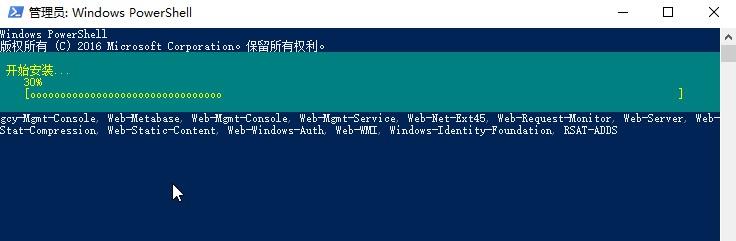
2、安装必要的系统插件:Net Framework 4.8 和 Visual C++ 2012;注意,这里Visual C++的版本与前面不同,想偷懒,直接安装前面下载好的2013?那我告诉你,还是算了吧,装了也白装,还是得重来,老老实实按系统提示来吧,安装过程和前面一样,就不重复了;
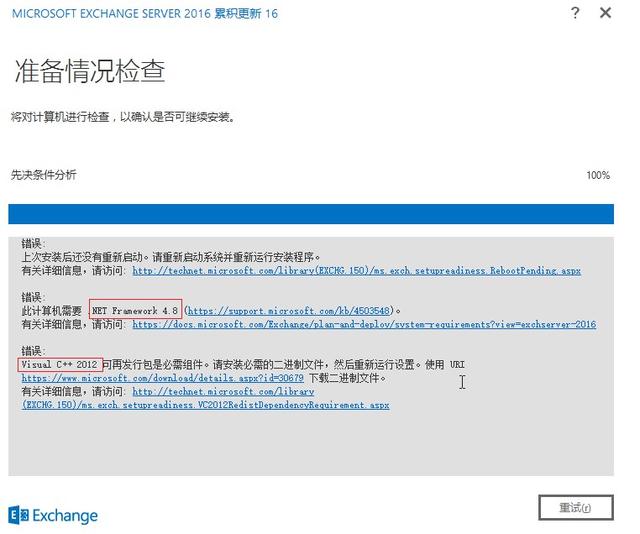
3、正式开始安装 Microsoft Exchange Server 2016 累积更新 16
这一次,我们勾选“边缘传输角色”和“自动安装Exchange Server安装所需的Windows Server 角色和功能”;
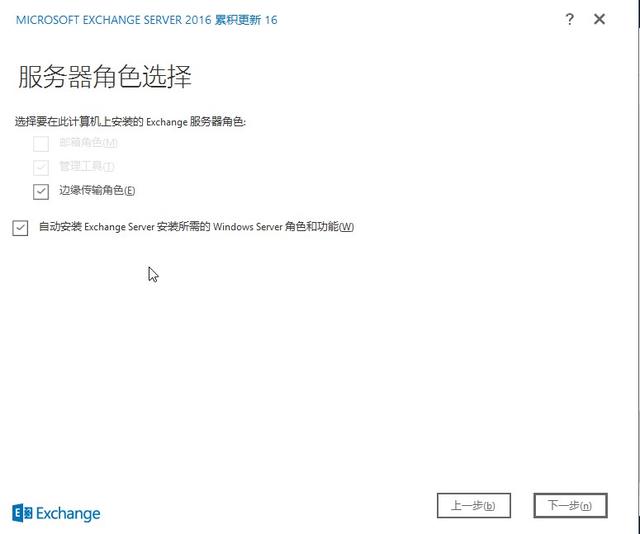
边缘传输角色服务器,需要9步安装完成,比邮箱角色和管理工具服务器减少了一些
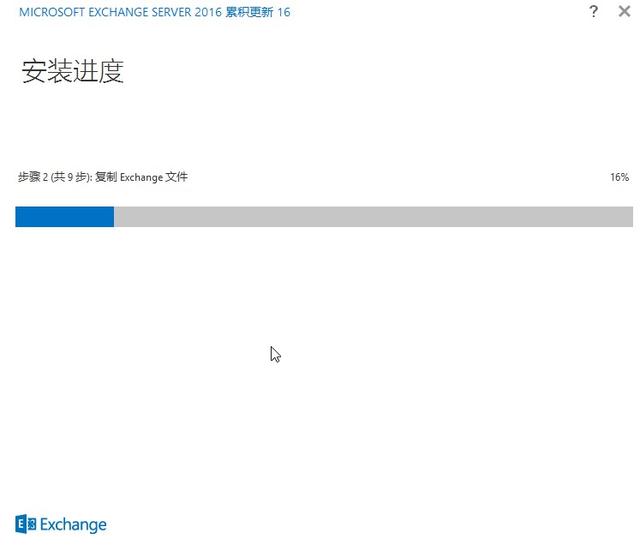
安装完成后,记得把域控和两台Exchange Server都重启一下,然后在客户端的浏览器,输入OWA网址,如果能打开邮箱登录界面,并且用域管理员帐户能登录,就表示 Exchange Server 真的已经安装成功了。
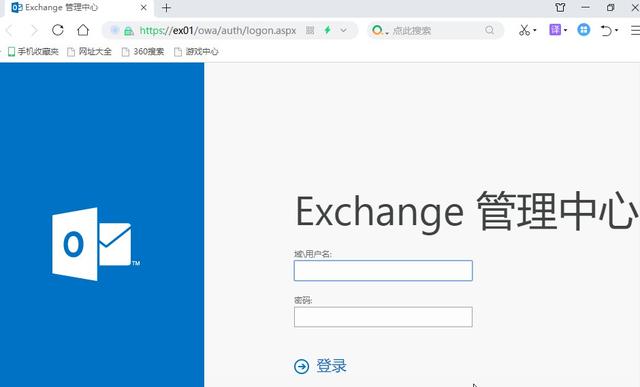
——笔者为网络工程师,擅长计算机网络领域,创业多年,希望把自己的经验分享给大家,觉得有用的,可以关注、点赞、转发,如有相同或者不同观点,欢迎评论,谢谢!





















 被折叠的 条评论
为什么被折叠?
被折叠的 条评论
为什么被折叠?








